

By Gina Barrow, Last updated: September 17, 2022
ICloud e iCloud Drive sono la stessa cosa? Molti utenti sono spesso confusi con iCloud e iCloud Drive. Spesso usano entrambi in modo intercambiabile; ma in cosa differiscono davvero? In questo articolo, capirai chiaramente la differenza tra iCloud e iCloud Drive.
Non sei il solo a stancarti di trovare la risposta su ciò che è differenza tra iCloud e iCloud Drive perché molti utenti, incluso me stesso, spesso si relazionano erroneamente l'uno all'altro. Per chiarire i record, scopriremo insieme qual è la vera differenza tra i due e perché dovremmo usarli. Leggi insieme.
iCloud è lo spazio di archiviazione online di Apple e offre solo 5 GB di spazio libero. L'unico vantaggio di iCloud è la possibilità di eseguire automaticamente il backup del dispositivo in modalità wireless. È una raccolta di informazioni su tutti i dispositivi iOS sincronizzati come iPhone, iPad, iPod Touch e Mac.
iCloud Drive si comporta come una scatola di archiviazione in cui è possibile posizionare molte informazioni e altri file come documenti e molti altri, quindi si tratta più di archiviare e condividere documenti che di un backup.
Parte 1. Tutto su iCloudParte 2. Che cos'è iCloud DriveParte 3. iCloud Backup e iCloud Drive RestorationParte 4. Ripristina selettivamente i contenuti di iPhone / iPad senza perdita di datiParte 5. SommarioGuida video: come recuperare selettivamente i dati da iCloud
Entrando nella tendenza dei servizi wireless, Apple ha lanciato iCloud come alternativa a iTunes. iTunes sembra essere abbastanza complicato per alcuni perché è necessario collegarlo con un cavo e un computer. La maggior parte delle persone non ha il tempo di farlo, il che è un grande buco per la possibile perdita di dati.
Come sappiamo, iCloud è lo spazio di archiviazione online di Apple. Bene, gli piace molto il backup, ma ovviamente lo spazio è così limitato rispetto a iTunes. L'unico vantaggio di iCloud è la possibilità di eseguire automaticamente il backup del dispositivo in modalità wireless. È una raccolta di informazioni su tutti i dispositivi iOS sincronizzati come iPhone, iPad, iPod Touch e Mac

Cosa puoi fare con iCloud ???
ICloud fornisce 5 GB di spazio libero in cui è possibile aggiornarlo in qualsiasi momento ogni volta che è necessario.
Se hai familiarità con il funzionamento di Dropbox e Google Drive, puoi dire che iCloud Drive funziona in modo simile a queste app. Funziona come una scatola di archiviazione in cui è possibile inserire molte informazioni e altri file come documenti e molti altri.
Ma ricorda che poiché iCloud Drive funziona esattamente come una scatola, la tabella in cui è posizionata si chiama iCloud. ICloud Drive è un componente opzionale di servizio iCloud. ICloud Drive funziona anche al meglio nella condivisione di file tra dispositivi.
L'accesso a iCloud Drive è abbastanza diverso anche da iCloud, puoi aprirlo ovunque nelle app. Come ad esempio, puoi aprire foto da iCloud Drive utilizzando l'app Foto. Per così dire, iCloud Drive è più sull'archiviazione e la condivisione dei documenti piuttosto che su un backup
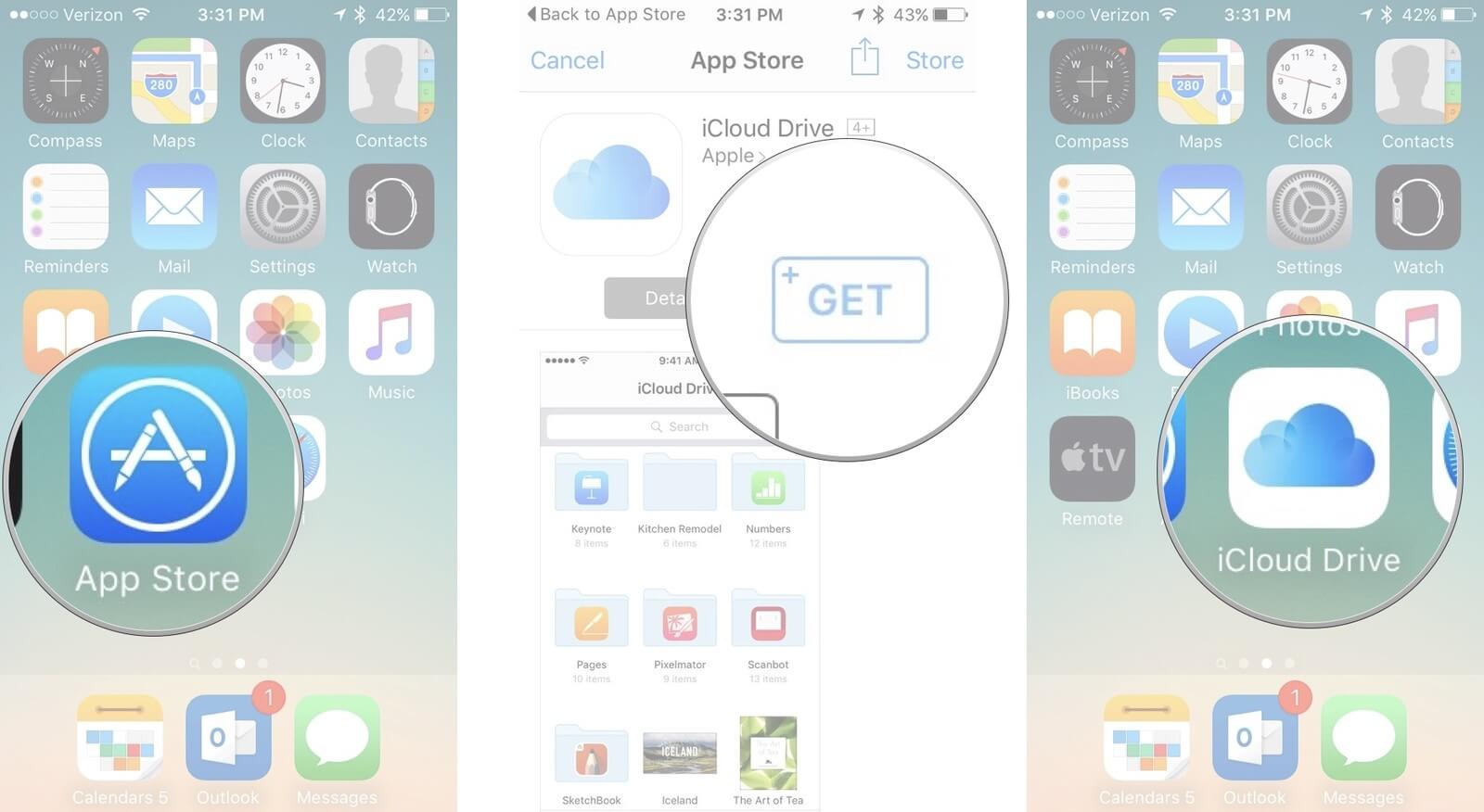
ICloud Drive funziona al meglio nella condivisione e nella collaborazione. Questa funzione è ideale per le persone in movimento che non vogliono perdere nessuna delle loro scadenze di lavoro.
Mostra iCloud Drive nella schermata Home:
Il ripristino del backup iCloud è così semplice e può essere eseguito in pochi minuti. Questo processo viene in genere eseguito in caso di perdita o eliminazione di file importanti necessari per eseguire una copia dal backup. Apparentemente, non è possibile ripristinare selettivamente un singolo file da iCloud, è necessario ripristinare l'intero contenuto del backup.
Per ripristinare da iCloud a causa della perdita di dati, segui questi:
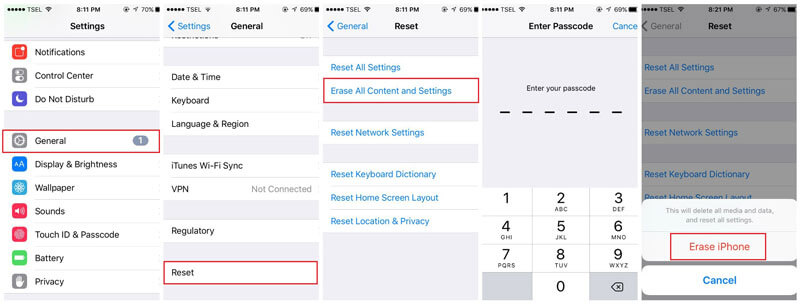
Per verificare se l'intero contenuto del backup di iCloud è stato ripristinato correttamente sul dispositivo, vai su Impostazioni> trova e tocca iCloud> tocca Archiviazione. Tutta la musica acquistata, le serie TV e altri scaricabili da AppStore e iTunes, potrebbero essere richiesti i dettagli di accesso. Il backup di iCloud è una buona scelta, ma potresti tendere a perdere più dati durante il ripristino perché non puoi eseguire solo il ripristino selettivo.
Le persone chiedono anche:
iCloud Photos Recovery - Come posso farlo?
Qual è il miglior estrattore di backup iCloud in 2022
Molti utenti chiedono se sei in grado di ripristinare i file che sono stati eliminati accidentalmente da iCloud Drive. La risposta è un grande SÌ, purché ci si inserisca nella finestra dei giorni 30. Tutto ciò che serve è semplicemente aprire iCloud.com
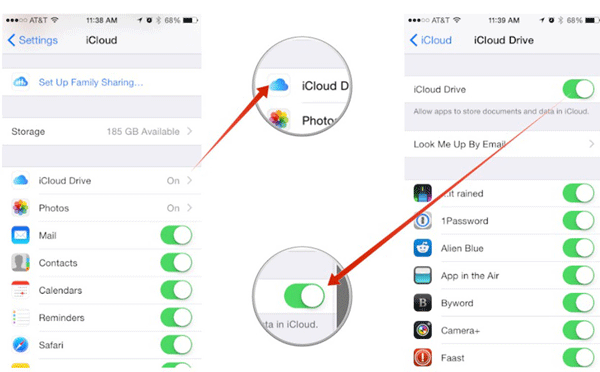
Quando è necessario ripristinare i file che superano i giorni 30, prendere in considerazione l'utilizzo di un software di recupero dati. Questo ti aiuterà ulteriormente a recuperare i file in modo selettivo; in caso contrario, è possibile ripristinare l'intero backup iCloud o iTunes.
Tutti sono alla ricerca di un modo sicuro e conveniente per recuperare i dati del telefono senza il danno raccapricciante perdita di dati. Bene, ci sono programmi dedicati al recupero di iOS senza sopportare alcuna forma di perdita di dati. Proprio come FoneDog Toolkit - Recupero dati iOS, ti aiuta a recuperare qualsiasi tipo di file.
FoneDog Toolkit - Recupero dati iOS è in grado di recuperare quanto segue:

Ha le seguenti caratteristiche straordinarie:
Ha metodi di recupero efficaci 3:
FoneDog Toolkit - iOS Data Recovery è compatibile con i più recenti dispositivi iOS come iPhone X, iPhone 8 e 8 Plus. Puoi scaricare il Free Version e utilizzarlo per ripristinare i dati dai dispositivi iPhone.

Spero che tu abbia chiarito meglio la differenza tra iCloud e iCloud Drive. Entrambi mirano solo a garantire che non perderemo mai alcun file dai nostri dispositivi. Tutto ciò di cui abbiamo bisogno è abilitare le app e eseguirne il backup correttamente.
In caso di perdita di dati, ripristina dal backup di iCloud o da iCloud.com. Se più di questo, nessuna preoccupazione, puoi sempre fidarti FoneDog Toolkit - Recupero dati iOS. Questo programma fa sicuramente il lavoro per te! Scarica la versione gratuita oggi e condividila con gli amici.
Questo è guida video puoi seguire per recuperare i dati da iCloud in modo selettivo su ciò che ti piace.
Scrivi un Commento
Commento
iOS Data Recovery
Ci sono tre modi per recuperare i dati cancellati da un iPhone o iPad.
Scarica Gratis Scarica GratisArticoli Popolari
/
INTERESSANTENOIOSO
/
SEMPLICEDIFFICILE
Grazie! Ecco le tue scelte:
Excellent
Rating: 4.4 / 5 (Basato su 98 rating)